Una guida su come sfruttare al meglio Shazam, la storica app per l’identificazione di sigle e brani musicali nella sua incarnazione per smartphone e gadget Android.
Shazam è una società nata nel 1999 con l’obiettivo di portare sul mercato uno strumento in grado di rendere pratica e veloce la scoperta di contenuti musicali da parte degli utenti, con un focus specifico sulla capacità di identificare canzoni, sigle televisive e altri contenuti tramite l’ascolto di una breve clip audio con il solo microfono integrato sullo smartphone.
Nel 2017 Shazam è stata acquisita da Apple, ma fortunatamente per gli utenti di Android la app continua a essere disponibile anche sull’ecosistema mobile di Google e non presenta particolari segni di “gigantismo” tipici dei prodotti di alto profilo. La app Shazam base per Android si scarica velocemente e occupa poco spazio, e una volta installata è pronta per essere utilizzata subito senza registrazioni obbligatorie di sorta.

Shazammando musica
La schermata principale di Shazam è anche quella che viene presentata su schermo dopo l’apertura della app: da qui è possibile fare click sul grande pulsante al centro per shazammare un brano, e a quel punto basta posizionare la fonte audio che ci interessa in corrispondenza del microfono dello smartphone per procedere all’identificazione.
In genere Shazam è in grado di riconoscere la musica in esecuzione dopo pochi secondi, mentre potrebbero esserci problemi per i brani meno comuni. In tutti i nostri test, comunque, la app è riuscita a identificare ogni sorta di contenuti sia che si trattasse di musica pop, elettronica, sigle televisive, anime e via elencando.
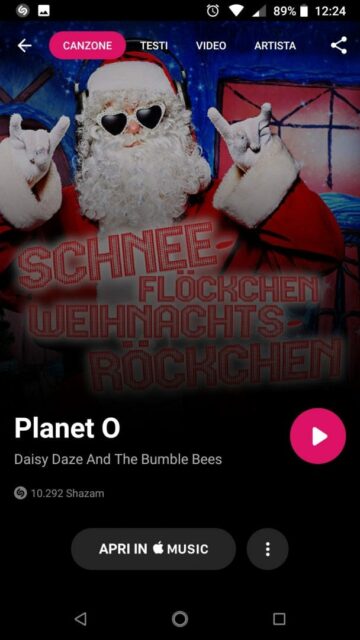
Una volta identificato il brano, Shazam passa a una seconda schermata dell’interfaccia da cui è possibile continuare l’ascolto, approfondire i testi, l’eventuale videoclip o le informazioni sull’artista e altro ancora. Facendo clic sulla freccia in alto a sinistra, invece, si torna alla schermata principale su cui sono presenti altre due possibilità di interazione: la prima è rappresentata dall’icona in basso per shazammare i codici Shazam tramite la fotocamera dello smartphone, la seconda consiste nel tenere premuto il pulsante centrale per attivare (in maniera permanente o per una sola identificazione) la modalità Auto Shazam di cui parleremo in seguito.
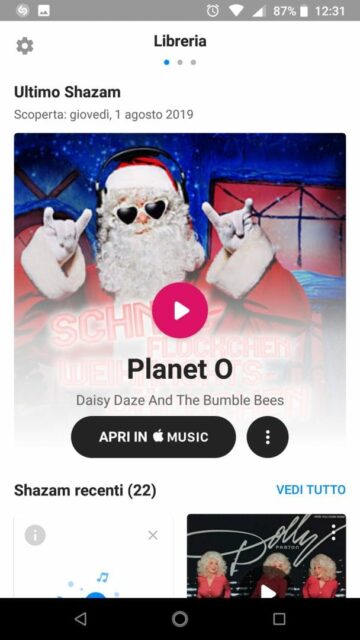
Sempre dalla schermata principale, è possibile scorrere con un tocco verso destra o verso sinistra rispettivamente per passare alla Libreria o alla funzionalità Scopri: nel primo caso avremo a disposizione tutti i brani già shazammati in precedenza e una serie di opzioni per personalizzare il funzionamento della app, nel secondo potremo scoprire nuova musica o consultare le Classifiche di Shazam per la shazammate più popolari in giro per il mondo.
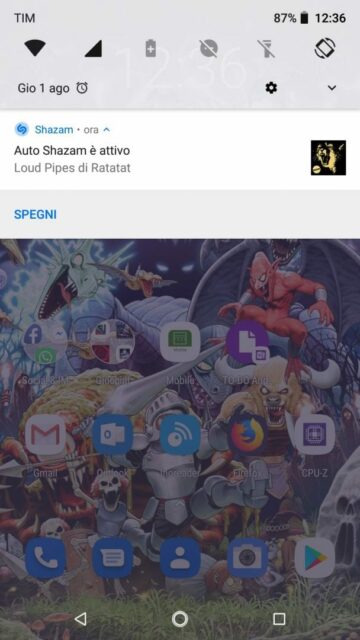
Auto Shazam a manetta
Tornando alla schermata principale, l’opzione Auto Shazam è sicuramente una delle funzionalità più interessanti della app: una volta attivata, la modalità Auto Shazam diventerà parte integrante delle Notifiche di Android e potremo chiudere la app principale. Da questo momento in poi, qualsiasi fonte audio carpita dal microfono dello smartphone verrà processata dagli algoritmi di Shazam per un riconoscimento automatico del brano corrispondente. Per uscire da Auto Shazam occorrerà invece aprire la app e fare di nuovo clic sul pulsante centrale.
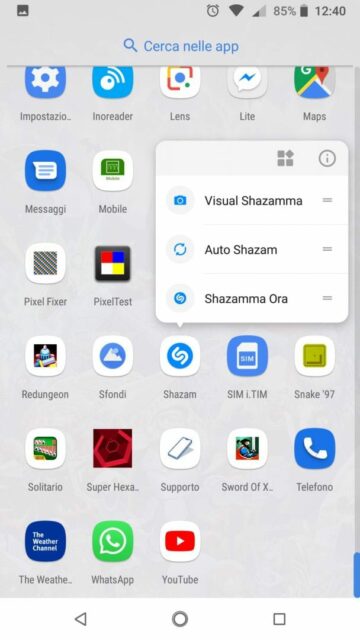
Vale infine spendere un’ultima nota per le scorciatoie personalizzate disponibili se si tiene premuto sull’icona di Shazam dall’elenco delle app installate sul nostro gadget: la app permette di accedere velocemente alla funzionalità Visual Shazamma, alla modalità Auto Shazam e alla funzionalità di identificazione audio immediata (Shazamma Ora). Un modo per rendere ancora più pratico e veloce l’utilizzo di una app già essenziale e funzionale di suo.






